OneDrive-mapvergrendelingssoftware: OneDrive-map met wachtwoord beveiligen
OneDrive is een van de meest populaire cloudopslagoplossingen die er zijn, waarmee u uw bestanden kunt opslaan en beschermen tegen anderen. OneDrive voegt meer verbeterde beveiligingselementen toe voor de verschillende bestanden en apparaten die u gebruikt. Met Personal Vault kunt u gratis een extra beveiligingslaag toevoegen aan alle geüploade bestanden op OneDrive. Personal Vault is bedoeld om gebruikers een beschermd gebied te bieden om gevoelige bestanden en mappen op mobiel en pc op te slaan. Zonder de vereiste verificatiemethode kunnen mensen die toegang hebben tot uw OneDrive geen bestanden openen die zijn vergrendeld in de persoonlijke kluis.
Het voor de eerste keer instellen van OneDrive Personal Vault en het doorlopen van het authenticatieproces is lang en tijdrovend. Als u geen Microsoft 365 Home- of Personal-abonnement hebt, kunt u ook maximaal drie bestanden toevoegen aan uw persoonlijke kluis. U kunt zelfs kiezen voor een effectievere alternatieve OneDrive-mapvergrendelingsoplossing van derden. OneDrive Folder Lock-software biedt een krachtige oplossing voor het versleutelen van bestanden en mappen die kan worden toegepast op bestanden op lokale schijven, externe schijven en clouddrives. OneDrive Folder Lock is niet alleen in staat om foto's, video's, documenten en mappen, enz. met een wachtwoord te beveiligen, het helpt ook om de hele schijf met een wachtwoord te beveiligen/vergrendelen.
OneDrive-map met een wachtwoord beveiligen zonder persoonlijke kluis
Stap 1: Download, installeer en start het beste OneDrive Personal Vault-alternatief - OneDrive Folder Lock-software. Klik op "Bestand/map vergrendelen" en klik vervolgens op de knop "Openen voor vergrendeling" om een bestand of map uit OneDrive te selecteren.

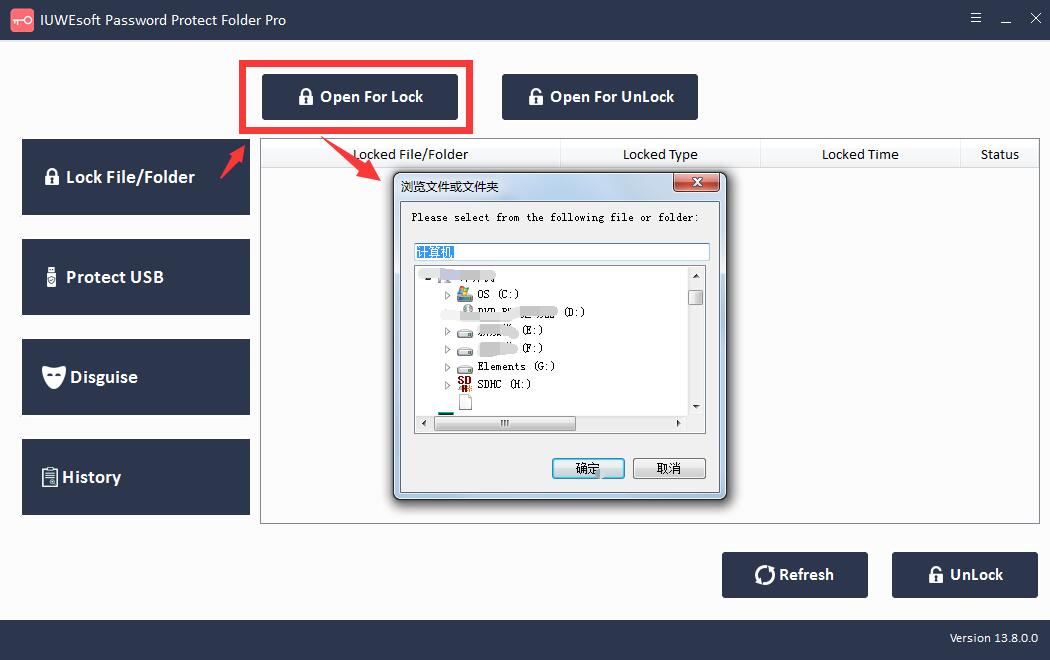
Stap 2: Selecteer het OneDrive-mapvergrendelingstype (OneDrive-map vergrendelen zonder Verborgen of OneDrive-map vergrendelen met Verborgen), voer het wachtwoord in en bevestig het en klik vervolgens op de knop Vergrendelen om de OneDrive-map met een wachtwoord te beveiligen in Windows 11/10.


